Huawei Mate 30 Pro – Google Playstore installieren – Anleitung
Huawei genießt auf dem heimischen Markt in China nach wie vor viel Rückenwind. Der Google Bann macht dem Hersteller aber in allen anderen Ländern der Welt schwere Probleme.
Dennoch kann man sich Huawei Mate 30 Pro kaufen und mit dieser Anleitung auch sämtliche Google Apps und den Google Playstore installieren. Die deutsche Sprache, sowie alle wichtigen LTE Frequenzen (inklusive LTE Band 20) sind auch von Werk aus mit dabei. Wirklich abschrecken lassen muss man sich also nicht, im Vergleich zu den gewohnt hohen deutschen UVP Preisen kann man beim Import sogar noch was sparen.
Hinweis: Diese Anleitung funktioniert auch mit folgenden Geräten:
- Honor 9X China-Version
- Honor 9X Pro
- Huawei MatePad Pro
- Huawei MediaPad M6
- Honor View 30, Honor View 30 Pro
- Huawei P40 Lite
Alternativ kann man das Gerät nun auch im offiziellen Huawei Shop oder exklusiv bei Media Markt erwerben – aber auch hier kommt es ohne Google. Unser Huawei Mate 30 Pro Testgerät wurde uns vom CECT-Shop zur Verfügung gestellt, dort kann man das Gerät für “nur” 790€ bestellen.
Mit dieser Anleitung stattet ihr euer Mate 30 Pro dann in Windeseile mit den wichtigen Google Apps aus. Die Durchführung der Anleitung sollte nicht länger als 10 Minuten in Anspruch nehmen.
-
Wer einen USB-Stick mit USB-C Anschluss oder einen USB-OTG Adapter sein Eigen nennt, befolgt direkt die erste Methode: “USB-C OTG Methode”
-
Falls keines der beiden vorhanden ist, folgt der zweiten Methode: “HiSuite Backup Methode”. Hier bedarf es nur der zusätzlichen Software “HiSuite” für den PC.
Google Installation – USB C OTG Methode
Hinweis: Am besten führt Ihr die Installation direkt aus, sobald ihr euer Mate 30 Pro gekauft habt. Ansonsten könnte bei etwaigen Problemen ein Zurücksetzen auf Werkseinstellungen nötig sein.
- Lade das Playstore Paket einfach mit dem Smartphone oder PC herunter (Blauen Download-Button drücken).
- Verschiebe die heruntergeladene Datei auf einen USB-Stick und entpacke sie dort. Die Ordner “GMS” und “Huawei” sind nun sichtbar.
- Schließe den USB Stick entweder über USB-C Anschluss oder über ein USB-C OTG-Kabel an das Huawei Mate 30 Pro an. Wenn du kein USB-OTG Kabel oder keinen USB-C USB Stick hast, dann folge der zweiten Anleitung mit der Huawei HiSuite.
- USB-C Stick oder USB-C OTG Kabel
- mit USB-C OTG Kabel normalen USB Stick verbinden
- USB-C Stick verbinden
- Falls noch nicht geschehen, klicke dich durch den Huawei Mate 30 Pro Einrichtigungsprozess.
- Verbinde nun den USB Stick mit dem Smartphone und folge der Bildanleitung:
- Einstellungen
- Sichern und wiederherstellen
- Datensicherung
- Externer Speicher
- USB Speicher
- Backup wiederherstellen
- Backup wiederherstellen -Kennwort “a12345678” eingeben
- Backup wiederherstellen
- G-App starten
- Berechtungen geben
- Zulassen
- App schließen
- Auf “Dateien” App
- Kategorien
- USB-Speichergerät
- Ordner: GMS
- Apps von oben nach unten installieren. Auf keinen Fall eine App starten nach der Installation
- Fertig: Nun habt ihr den Playstore erfolgreich installiertt
Videoanleitung Playstore – OTG Stick Methode
Google Playstore installieren – HiSuite Backup Methode
- Lade dir folgendes Playstore-Paket herunter [Zum Download]
- Die Huawei HiSuite Datei entpacken und installieren
- Die Datei “Backup-huawei” in den Ordner C:Benutzer”dein PC Name”dokumentehisuitebackups verschieben und dort entpacken
- HiSuite starten (eventuell auf die aktuellste Version updaten, wenn danach gefragt wird) und das Mate 30 Pro per USB Kabel mit dem PC verbinden. Dann den Zugriff bestätigen (siehe Screenshot) und anschließend die HiSuite App auf dem Smartphone starten und den angezeigten “Code” auf dem PC eingeben. Nun sollte euer Huawei Mate 30 Pro mit der App verbunden sein.
- Nun auf Wiederherstellen klicken (rote Markierung) und nur “Apps und …” auswählen und wiederherstellen klicken (Kenntwort: “a12345678”)
- Die G-App (mit den chinesischen Zeichen) auf eurem Smartphone kurz starten, dann wieder schließen sobald es aussieht wie im Screenshot:
- Nun das “EMUI 9.1.1 Google pack” entpacken und auf euer Mate 30 Pro übertragen
- Nun alle Apps wie im Screenshot zu sehen nach und nach installieren. Dann neustarten und ihr habt ein Mate 30 Pro mit Google Services und Playstore.
- In den Einstellungen unter “Apps” gebt ihr der “Google-Kontakte synchronisieren” und der “Google Play-Dienste” App die Berechtigung Kontakte zu synchronisieren. Das wars, nun könnt ihr euer Mate 30 pro ganz normal mit Google nutzen.
Newsletter bestellen
Hol Dir die neuesten Infos zu Chinahandys und Gadgets direkt ins Postfach!
Alle Angebote über Telegram erhalten.

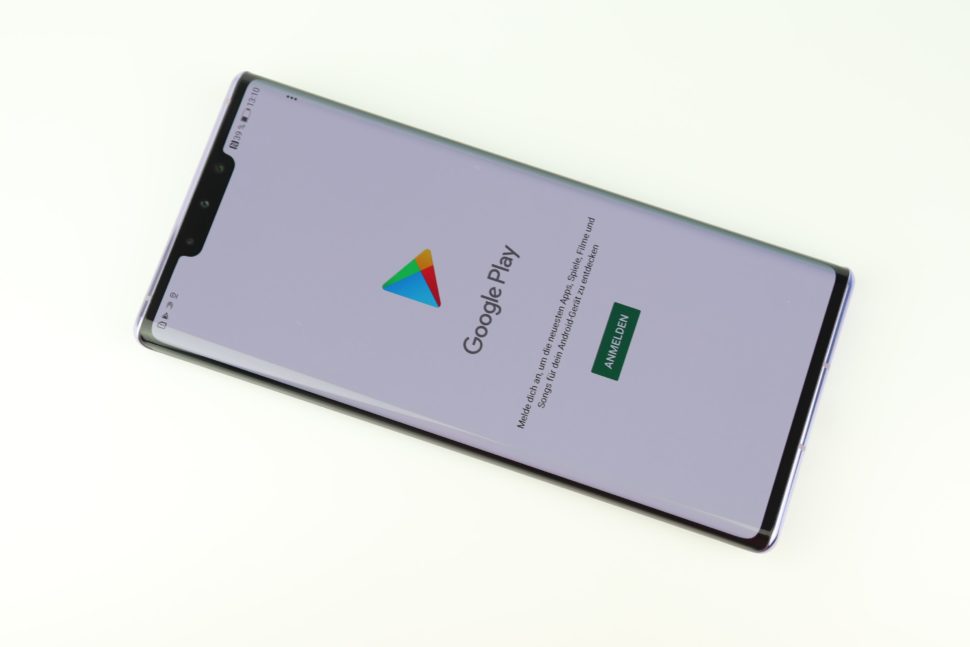


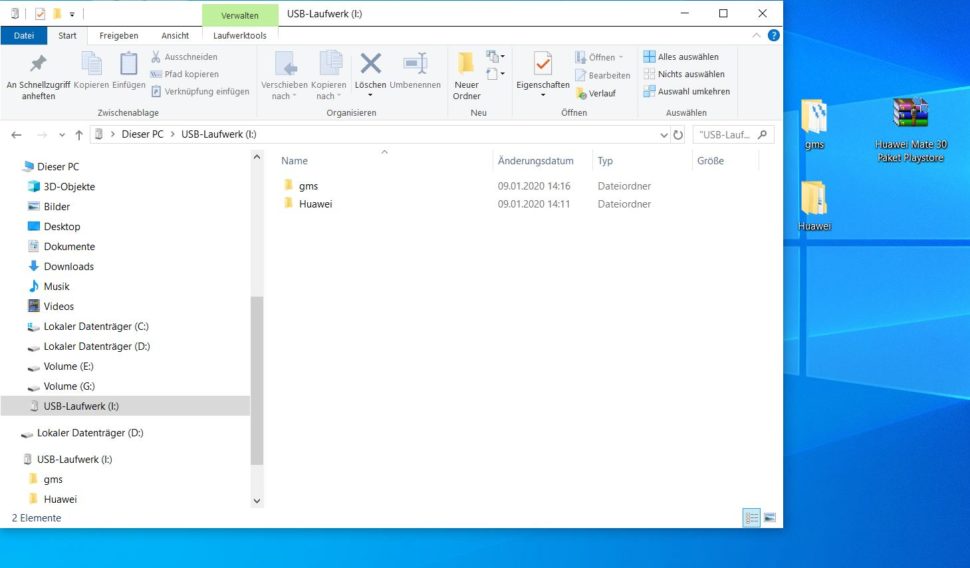



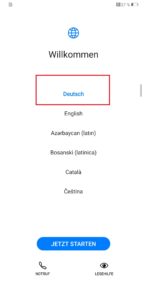
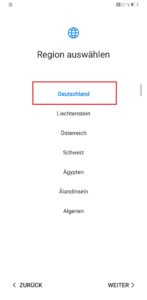
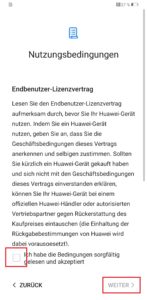
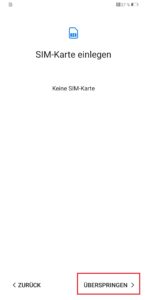
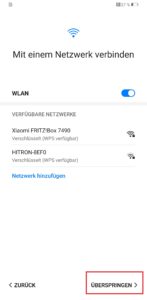
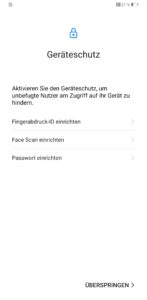
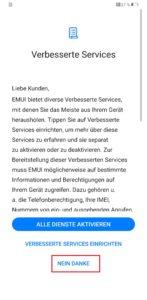
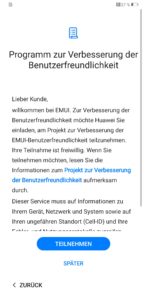
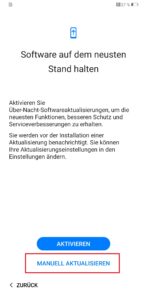
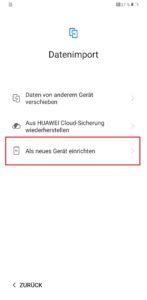

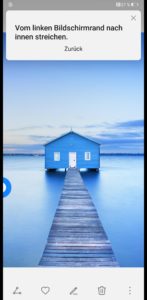
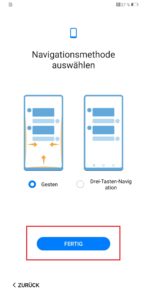
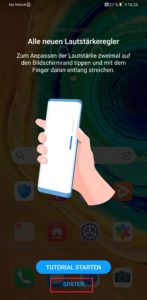
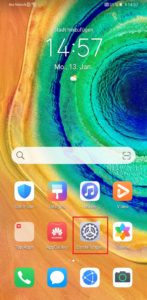
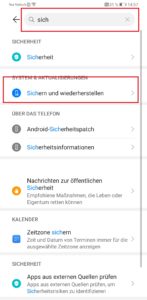
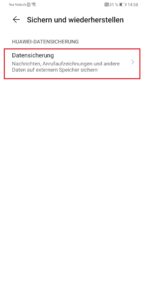
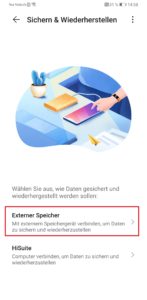
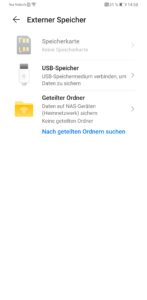
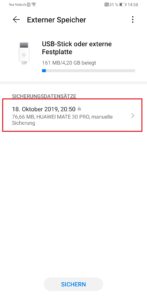
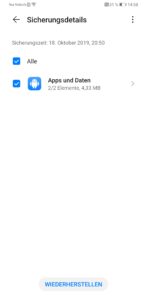

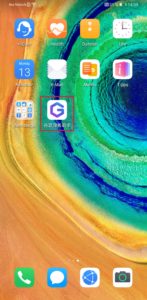
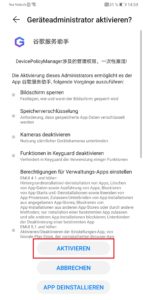
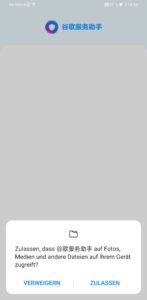
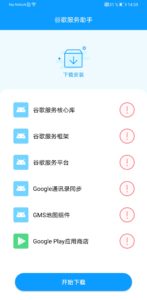
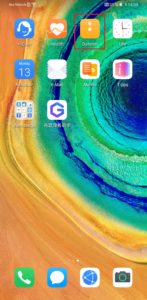
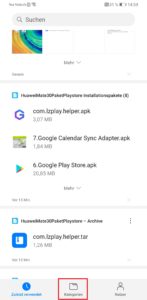
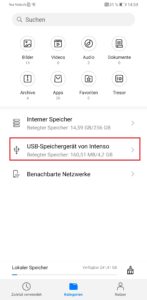
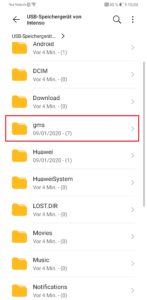
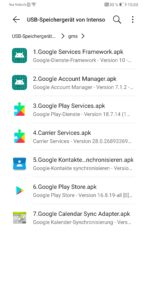
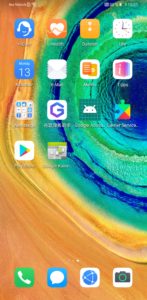
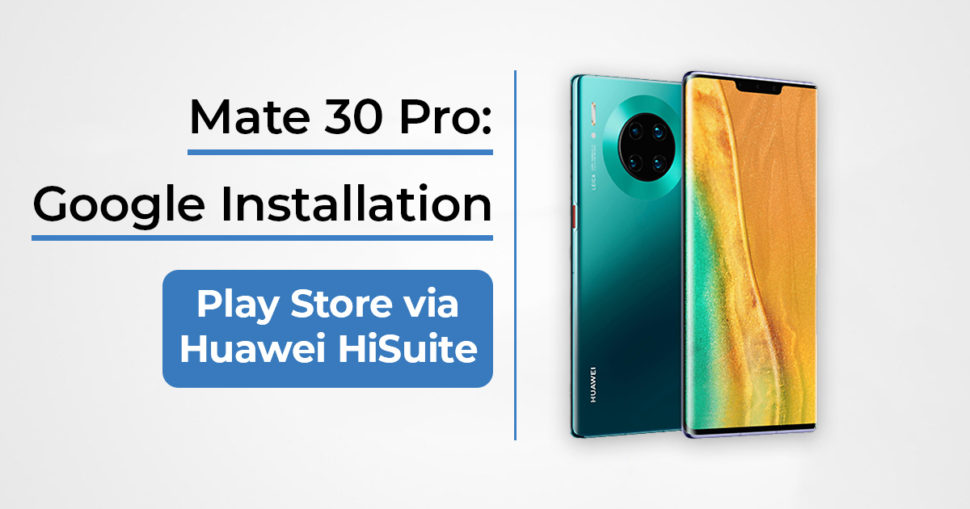
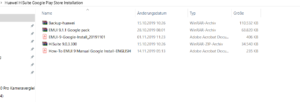
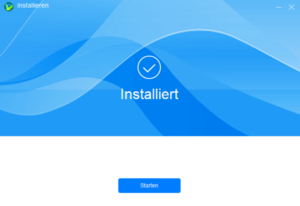
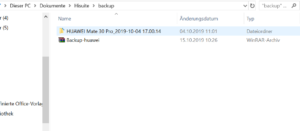
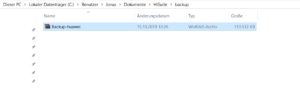
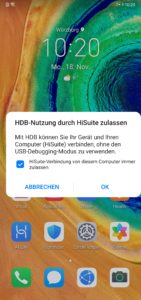
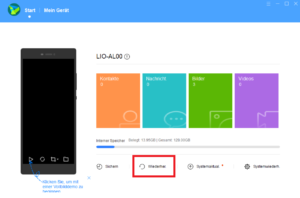
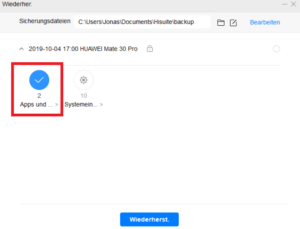
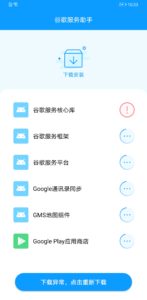
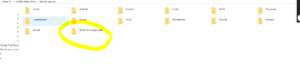
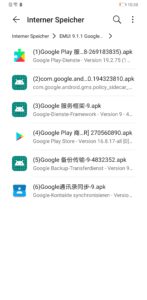
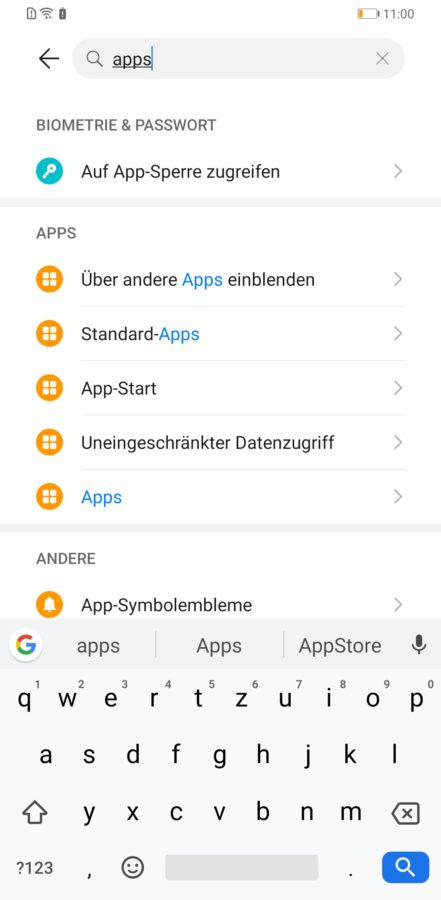
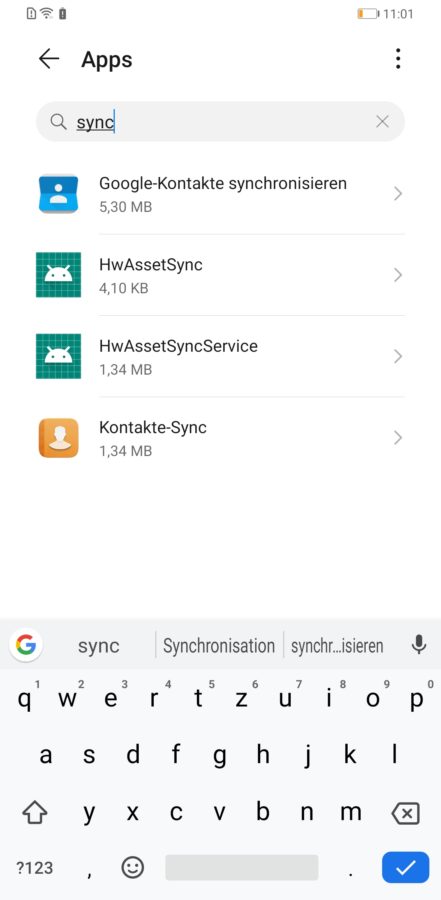
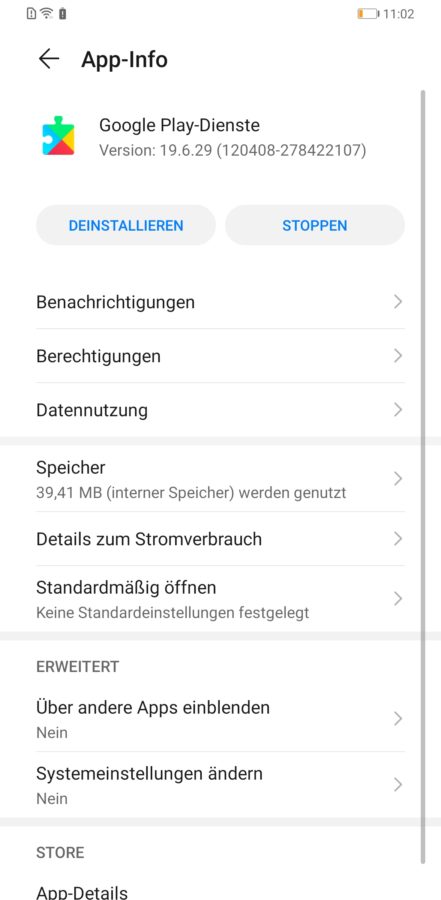
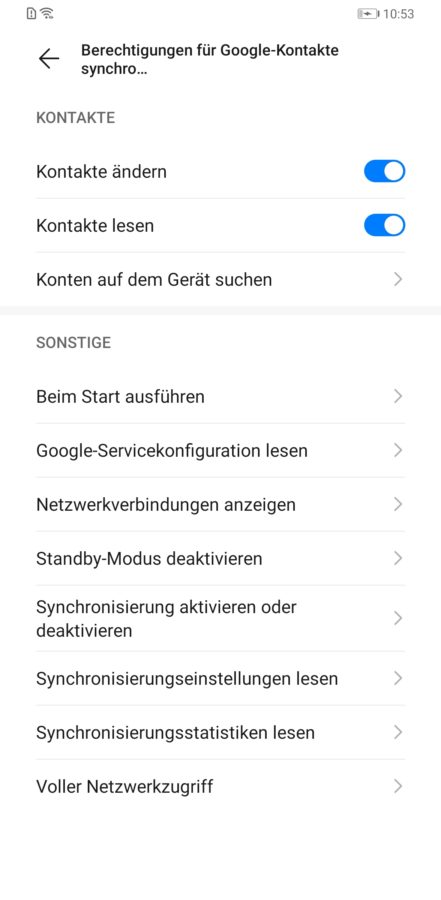







So ich habe mir gestern das Huawei p 40 light e geholt. Ich habe das Playstore Peket runtergeladen ( mit Hisuite Backup gemacht) und auch entpackt. Wenn ich jedoch auf “wiederherstellen” gehe gibt es keine Sicherungsdatei. Woran kann das ligen? Bitte helfen
Also bis zu dem Punkt bin ich gekommen mehr geht es auch nicht
Wenn ich auf ” Wiederherstellen ” klicke erscheint, KEINE SICHERUNGSDATEIEN
Hast du denn auch das Playstore Paket entpackt und die beiden Ordner darin auf den USB-C Stick kopiert?
Ansonsten bitte auch angeben, mit welchem Handy die Anleitung durchgeführt wurde.
ich habe das gleuche problem. Ich nutze das p 40 light e, und mit der hisuite backup methode. Was kann ich tun?
Hallo,
Ist es möglich anhand dieser Anleitung auch den Playstore zu installieren wenn das Handy bereits auf Emui 10.0… upgedatet wurde??
Danke schonmal für eure Antworten.
Gruß Reiner
Vielleicht habe ich ja was falsch verstanden, aber der fehlende Play Store bei neuen Huawei Geräten ist die eine Sache (die ja zumindest bei diesem Gerät kein Problem darstellt).
Viel schwerer wiegt doch die Unsicherheit, wann es wieder Android Updates für die neuen Geräte gibt?
Also das Problem kann man von zwei Seiten betrachten: Auf der einen Seite ist es schon etwas peinlich, wenn ein Flagship für über 500€ eventuell kein Update auf Android 11 bekommen wird, sobald es verfügbar ist. Sowas erwartet man einfach von einem Premium-Handy. Auf der anderen Seite ist das Update der Android-Basis aber eigentlich ziemlich egal bei einem so stark verändertem System wie EMUI von Huawei. Android ist ja “nur” der Kern des Systems, den Huawei in jeder Hinsicht verändert und anpasst. Die neuen Features von kommenden Android Versionen kann Huawei also auch ohne Update auf Android 11 auf dein… Weiterlesen »
OK, ich hab mich vielleicht ungenau ausgedrückt … mir ginge es vor allem um die Security Updates, weniger um neue Android Versionen.
Das Mate 30 Pro hat das Open Source Android. Das wird ganz normal von Google aktualisiert. Das Manko sind die Google Dienste. Die haben aber damit absolut nichts zu tun.
Außer Google Pay (erfordert Auth) kann das Mate 30 mit nachinstallierten Apps eigentlich wie gewohnt genutzt werden.
Funktioniert es auch mit einem Honor 9x?
Hey, das probieren wir gerade aus. Haben das Gerät ebenfalls gerade im Test.
Beste Grüße
Jonas